1、从电脑桌面打开Qlabal软件的图标,然后点击新建
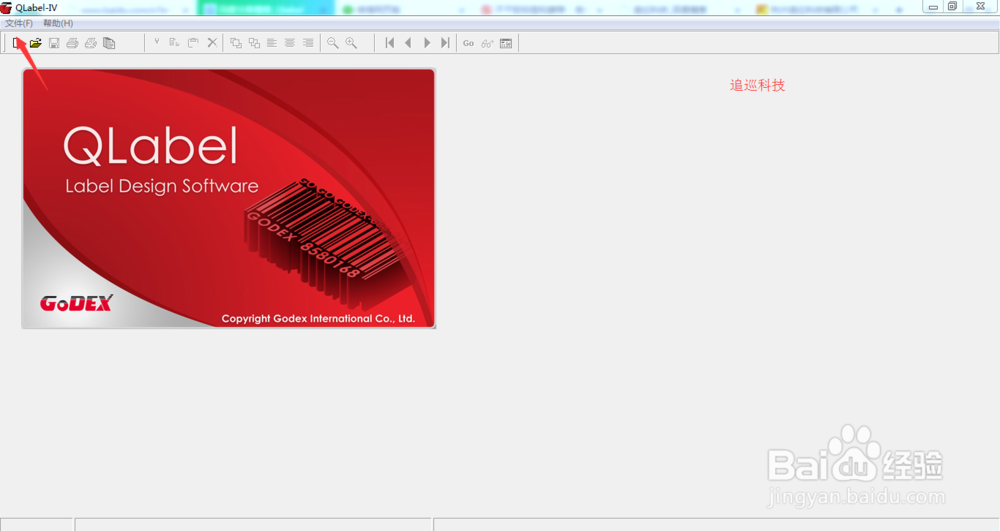
2、然后在出现的界面上设置好吊牌的尺寸和高度,注意,纸张种类要设置成标签纸,间距要设置成4mm
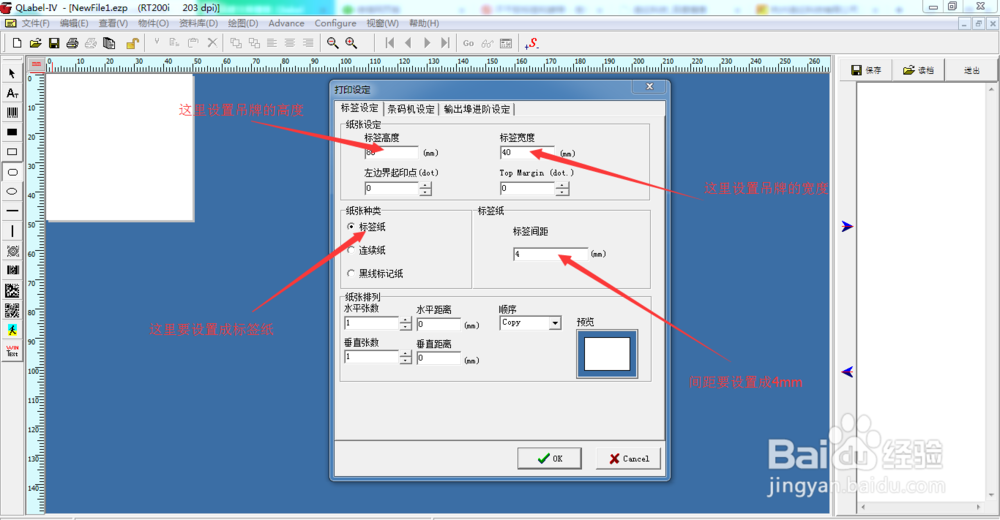
3、然后点击条码机设定,根据自己的机型来选择,选好机型后,再选择打印浓度和打印速度,打印浓度一般用腊基碳带选择8,如果是混合碳带可以适当提高到10到14.数值越大,打印出来的字体浓度越高,打印速度一般选择3,这个数值越大,打印速度越快。
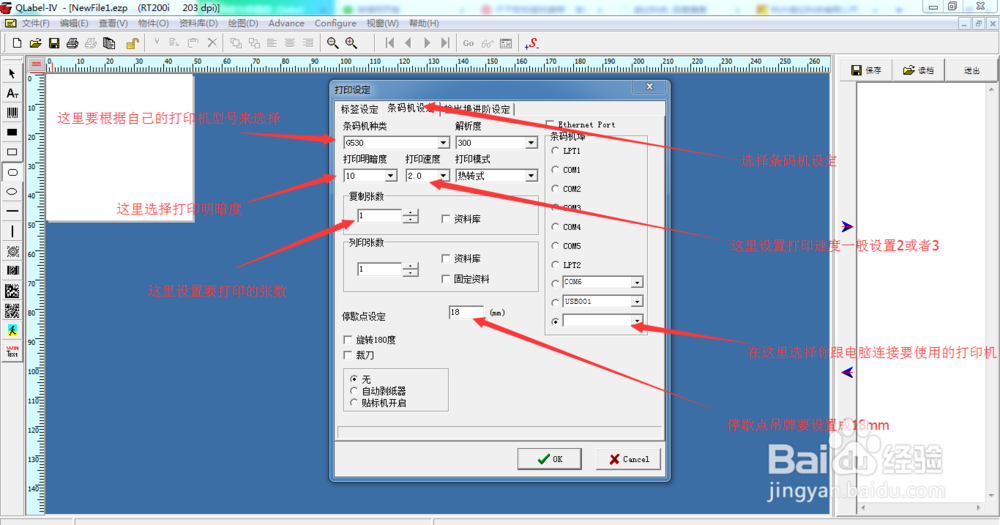
4、选择WIN这个图标,在出来的对话框里选择字形,加不加粗,还有字体的大小,然后在资料这里输入你要输入的内容就可以
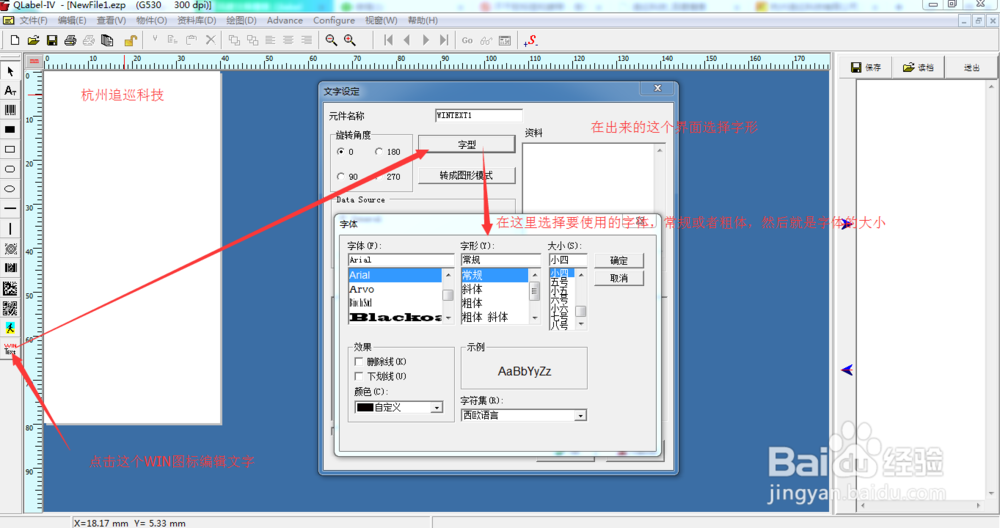
5、点击左上角的条形码图标,然后在空白的地方点一下,在出来的对话框里选择你要用的条形码,然后在资料内容里输入条码内容就可以,编辑好后点确定。
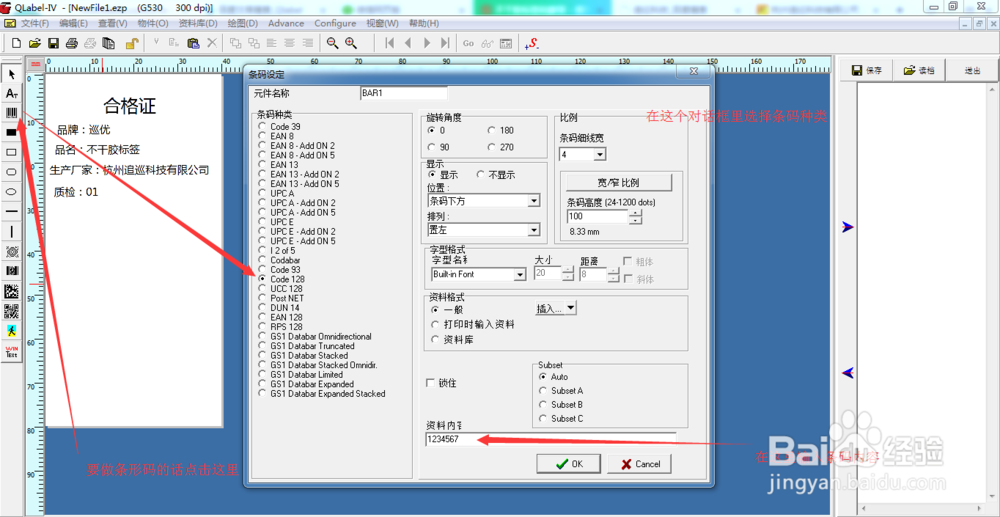
6、编辑好全部内容后,在上面的打印图标上点下,出现的对话框里找到复制张数。设置为你要打印的数量,然后点击打印就可以打印出来了。

